Come sfocare le immagini utilizzando le applicazioni più potenti
È abbastanza frustrante sapere che l'immagine che hai scattato è sfocata. La tua foto è sfocata perché il soggetto che stai fotografando è in movimento, la fotocamera trema o l'illuminazione del luogo non è buona. Inoltre, non puoi riprendere il momento in cui hai scattato una foto, il che è molto deludente. Riparare quell'immagine sembra impossibile, ma non lo è. Fortunatamente, ci sono metodi specifici che puoi fare per sfocare un'immagine sfocata. Con le migliori applicazioni di riparazione delle immagini, puoi correggere la tua immagine sfocata. Questo post di guida ti insegnerà come sfocare un'immagine senza sforzo.
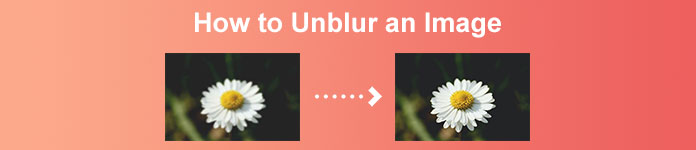
Parte 1. Come sbloccare un'immagine online
Le persone preferiscono utilizzare un'applicazione online per sfocare le immagini perché consente loro di risparmiare spazio sui propri dispositivi. Inoltre, quando si utilizza uno strumento online, è sufficiente accedervi dal browser. Comodo vero? Pertanto, cerchiamo il miglior upscaler di immagini online per correggere la sfocatura della tua foto.
Upscaler di immagini senza FVC è la scelta migliore se cerchi un modo per sfocare un'immagine online. A parte questo, è gratuito e sicuro da usare. Puoi anche accedervi su tutti i browser Web, inclusi Google, Firefox e Safari. Inoltre, puoi migliorare la qualità della tua immagine con ingrandimenti 2x, 4x, 6x e 8x. Inoltre, utilizza una tecnologia AI (Intelligenza Artificiale) che rileva automaticamente le parti sfocate dell'immagine, quindi la migliora.
Inoltre, FVC Free Image Upscaler ti consente di correggere con precisione pixel persi, trame di colore e altri dettagli. E nonostante sia un'applicazione online, ha un rapido processo di upscaling e non contiene annunci che potrebbero distrarti. Quindi, se sei interessato a utilizzare l'upscaler di immagini gratuito, segui la semplice guida di seguito.
Come annullare la sfocatura delle immagini utilizzando FVC Free Image Upscaler:
Passo 1. Innanzitutto, apri il browser e digita Upscaler di immagini senza FVC nella casella di ricerca. Puoi anche fare clic sul collegamento direttamente alla pagina principale. Quindi, lancio l'app facendo clic su Carica una foto pulsante. Dopo aver avviato l'app, vai al passaggio successivo.
Passo 2. Nella prima interfaccia, fare clic su Carica una foto per importare l'immagine da sfocare. Le cartelle del tuo computer ti chiederanno dove troverai la tua foto. Clic Aperto per caricarlo.
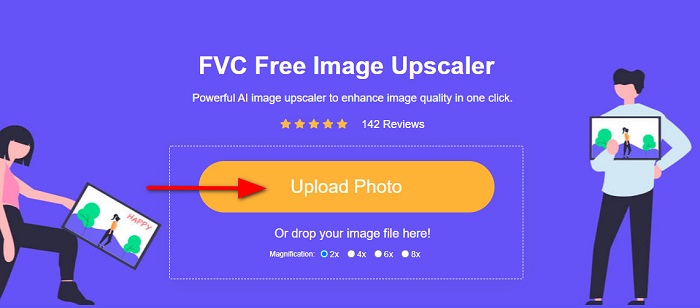
Passaggio 3. Dopo aver caricato l'immagine, seleziona l'ingrandimento predefinito che preferisci per la tua immagine. È possibile selezionare tra 2x, 4x, 6x e 8x ingrandimento. Quindi, puoi vedere l'anteprima del tuo output sul lato destro per vedere la differenza dal tuo file originale.
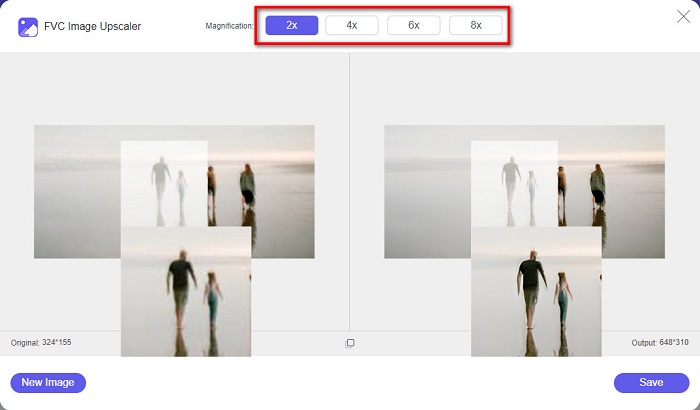
Passaggio 4. Infine, salva l'output facendo clic su Salva pulsante nell'angolo in basso a destra dell'interfaccia.
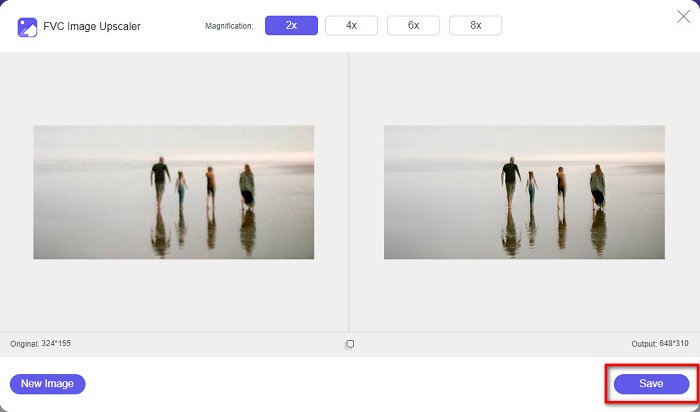
E questi sono i passaggi su come sfocare un'immagine online. Vedrai dal risultato come questo upscaler di immagini gratuito può aiutarti a correggere la qualità della tua immagine.
Parte 2. Come sbloccare un'immagine offline sul desktop
Molti professionisti utilizzano un computer per modificare immagini o video. Inoltre, molte applicazioni di fotoritocco sono disponibili solo su desktop. E in questa parte, ti insegneremo i metodi migliori per sfocare un'immagine offline sul tuo desktop.
Sfoca l'immagine usando Photoshop
Adobe Photoshop è probabilmente la migliore applicazione di modifica delle immagini che puoi utilizzare per sfocare le tue immagini. Questa applicazione offline ha molte funzioni e strumenti di modifica che puoi utilizzare per migliorare un'immagine. Inoltre, puoi aggiungere nitidezza alla tua foto se la qualità non è buona o se è sfocata. E utilizzando i suoi strumenti di editing avanzati, puoi sicuramente produrre risultati eccellenti. Inoltre, puoi rimuovere persone o oggetti dall'immagine, disegnare un'immagine o un oggetto utilizzando lo strumento matita o penna, manipolare il colore della tua foto e altro ancora. Con Adobe Photoshop puoi creare fantastiche immagini che hai modificato. Tuttavia, Adobe Photoshop non è uno strumento intuitivo. Hai bisogno di una conoscenza approfondita di come utilizzare i suoi strumenti per sfocare o modificare la tua immagine. Tuttavia, ti forniremo i passaggi per utilizzare Photoshop per sfocare le immagini. Ti mostreremo anche due modi per utilizzare Photoshop per ridurre la sfocatura della tua immagine.
Processo di sfocatura delle immagini utilizzando Adobe Photoshop:
Passo 1. Scarica Adobe Photoshop sul desktop e installarlo. Dopo aver scaricato e installato l'app, eseguila sul tuo dispositivo.
Passo 2. Quindi, apri l'immagine che desideri sfocare nell'interfaccia principale. Puoi anche premere il CTRL+O sulla tastiera per aprire facilmente l'immagine.
Passaggio 3. Quindi, duplica lo sfondo del tuo livello e selezionalo. E poi, fare clic Filtro > Altro > Passa alto. Impostare il Passa alto a 10%.
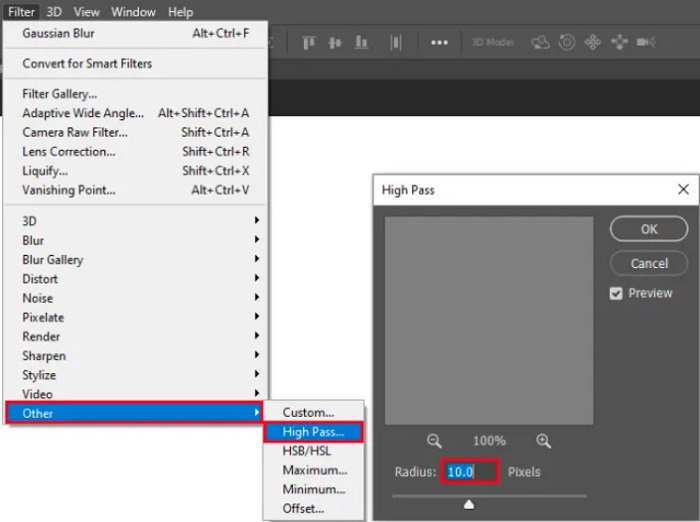
Passaggio 4. E sul Stile di livello finestra, impostare la modalità di fusione da normale a luce forte, quindi modificare il opacità finché la foto non è nitida o migliorata.
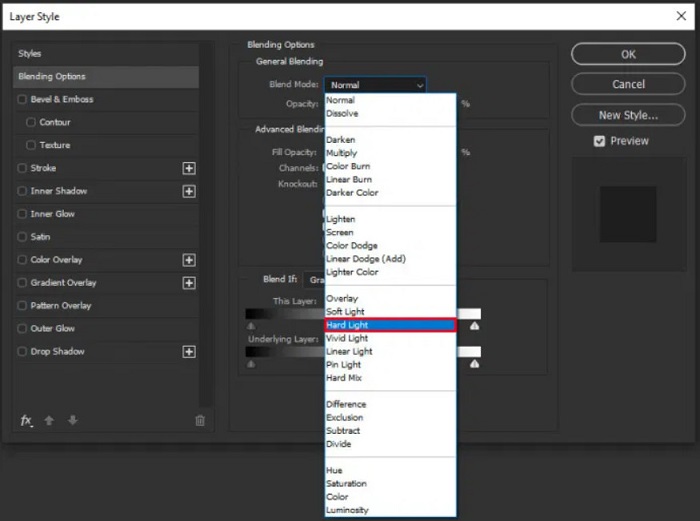
Se stai utilizzando la nuova versione di Photoshop, puoi utilizzare l'opzione di riduzione vibrazioni della fotocamera per rendere più nitida un'immagine utilizzando Photoshop.
Passo 1. Importa l'immagine che vuoi sfocare su Photoshop.
Passo 2. Quindi, vai a Filtro > Contrasta > Shake Reduction.
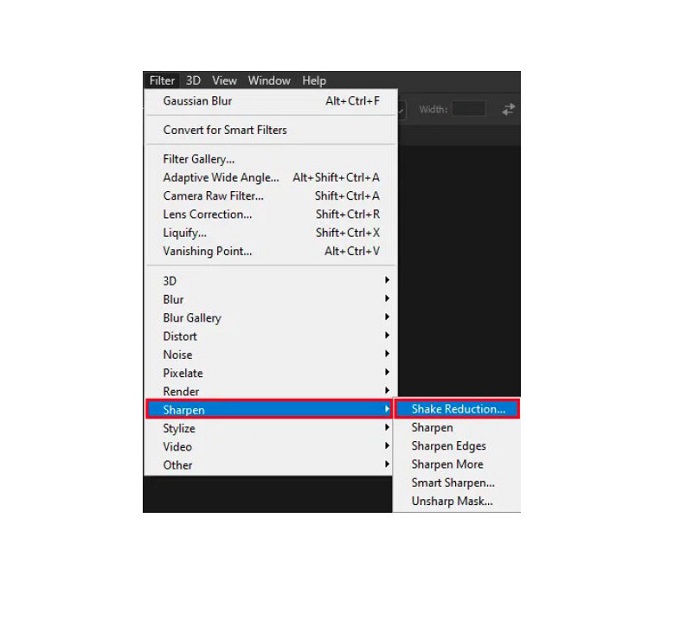
Passaggio 3. E poi, Photoshop elaborerà la tua immagine; quindi, ora puoi visualizzare il tuo output.
Sfoca l'immagine usando Paint.net
Un altro software di fotoritocco offline gratuito che puoi utilizzare è Paint.net. Una delle caratteristiche robuste di questa applicazione è la nitidezza di un'immagine. Spostando il cursore, puoi regolare la quantità di nitidezza dell'immagine, facendo in modo che l'immagine abbia un aspetto nitido e nitido e rimuovendo la sfocatura dell'immagine. Inoltre, è più facile da usare rispetto ad Adobe Photoshop. Inoltre, ha altre funzioni di modifica che puoi utilizzare per modificare le tue immagini. E se non sai come utilizzare questa applicazione, puoi accedere alla sua consulenza online e tutorial pratici. Inoltre, è tra le applicazioni di editor di immagini più famose per gli utenti Windows perché ha molte funzioni di correzione che puoi utilizzare per migliorare la tua foto. Una piccola battuta d'arresto di Paint.net è che non puoi correggere il testo che hai inserito dopo aver applicato gli effetti. Tuttavia, questo software consente di creare output di modifica delle immagini a più livelli.
Come rimuovere la sfocatura da un'immagine utilizzando Paint.net:
Passo 1. Per iniziare, apri la tua immagine su Paint.net premendo CTRL+O sulla tua tastiera. Puoi anche andare a File e trova il Aperto opzione. Quindi, i tuoi file desktop appariranno dove selezionerai la tua immagine e aprirla.
Passo 2. E quindi, fare clic su Effetti > Immagine, quindi seleziona Affilare.
Passaggio 3. Poi, sul Affilare pannello, vedrai il dispositivo di scorrimento, dove regolerai la nitidezza dell'immagine per sfocarla. Puoi anche spuntare il freccia su/giù pulsante per modificare la quantità di nitidezza della foto.
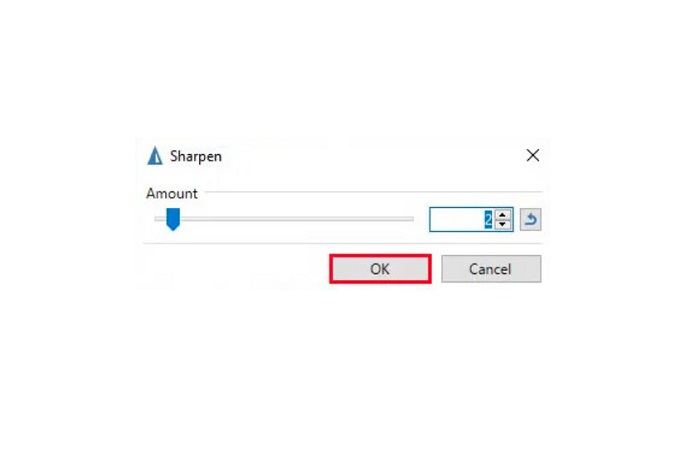
Passaggio 4. premi il ok pulsante e salva l'output.
Parte 3. Come sbloccare un'immagine su iPhone
Se sei un utente di un dispositivo iPhone, puoi anche scaricare alcune app per sfocare la tua immagine. Puoi scegliere tra le app del tuo App Store per sfocare la tua immagine. Tuttavia, alcune app sono acquistabili e richiedono di acquistarle prima di utilizzarle. Ma in questa parte, ti insegneremo come sfocare la tua immagine sul tuo iPhone usando un'applicazione gratuita e straordinaria.
Foton è una delle app di sfocatura delle immagini più utilizzate su iPhone. Puoi scaricare questa app gratuitamente su AppStore. Inoltre, ha altre funzioni di modifica che puoi utilizzare, come collage, ritagliare, aggiungere modelli, dividere e altro. Ha anche un'interfaccia facile da usare, che la rende un'app facile da usare. Con questa app, puoi sfocare la tua immagine regolando la nitidezza dell'immagine. E se vuoi aggiungere nitidezza alla tua foto per renderla ancora più impressionante, puoi regolare il contrasto, la nitidezza, la saturazione e la sfocatura dell'immagine. Inoltre, è sicuro da usare, quindi non devi preoccuparti della sicurezza dei tuoi file immagine. Lo svantaggio di questa app è che devi acquistare la versione pro per utilizzare le sue altre funzionalità.
Come sbloccare un'immagine su iPhone:
Passo 1. Apri il tuo App Store sul tuo iPhone, quindi cerca Foton. Installalo sul telefono e aprilo una volta installato. Quindi, nell'interfaccia principale dell'app, tocca il modificare opzione.
Passo 2. Seleziona l'immagine che vuoi sfocare; quindi, verrai indirizzato a un'altra interfaccia. Clicca il Regolare opzione sotto l'immagine, quindi scorri verso sinistra per individuare il Nitidezza caratteristica.
Passaggio 3. Sul Nitidezza pannello, trascina il cursore sulla nitidezza preferita fino a ridurre la sfocatura dell'immagine.
Passaggio 4. Infine, tocca il Salva pulsante nell'angolo in alto a destra dell'interfaccia per salvare l'output sul tuo dispositivo iPhone. Clicca qui per sapere come ridimensionare un'immagine su un iPhone.
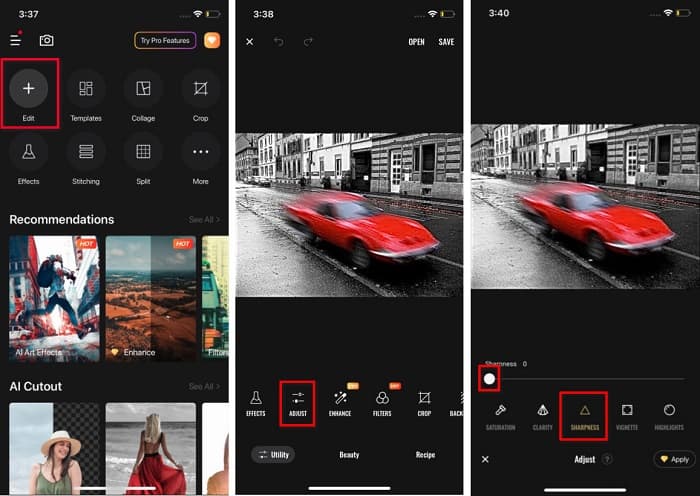
Parte 4. Come sbloccare un'immagine su un telefono Android
Molte persone possiedono anche dispositivi Android e, se anche tu ne stai utilizzando uno, puoi leggere questa parte per imparare a sfocare un'immagine su Android. Abbiamo cercato le app di sfocatura delle foto più popolari per Android e le abbiamo provate una per una. Fortunatamente, abbiamo trovato un'app che è meglio consigliare.
Snapseed è la migliore applicazione se vuoi sfocare la tua immagine sul tuo dispositivo Android. Usando la sua funzione di nitidezza e struttura, puoi aggiungere nitidezza all'immagine per rimuovere le parti sfocate. Inoltre, ha molte funzioni di modifica che possono aiutarti a migliorare la qualità della tua immagine. E proprio come gli altri strumenti sopra menzionati, ha una semplice interfaccia utente. Quindi, se sei un principiante, puoi utilizzare questa app per sfocare la tua immagine. Tuttavia, devi comunque attivare il tuo WiFi prima di utilizzare questa app.
Come sfocare un'immagine su Android usando Snapseed:
Passo 1. Scarica l'app sul tuo dispositivo Android, quindi aprila. Dopo averlo aperto, apri l'immagine sull'app.
Passo 2. Poi, sul Utensili pannello, selezionare il Dettagli opzione.
Passaggio 3. Quindi, seleziona il file Affilare o il Struttura della tua immagine per fare la differenza nella tua immagine sfocata. Regolando queste due opzioni, rimuoverai la sfocatura dell'immagine.
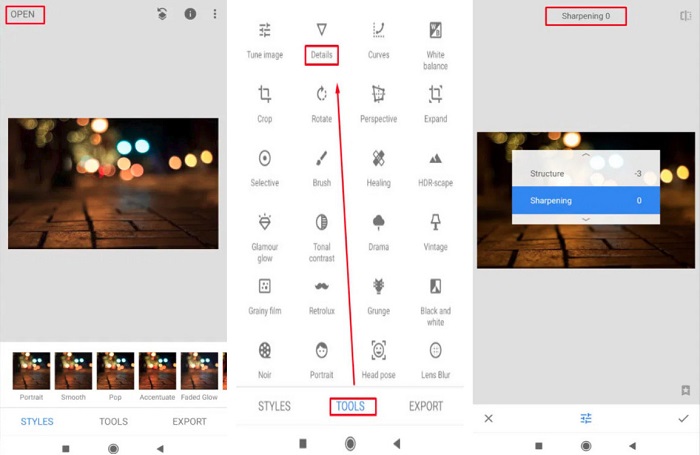
Parte 5. Domande frequenti su come sfocare un'immagine
La dimensione del file aumenterà quando si sfoca un'immagine?
Sì. Quando annulli la sfocatura di un'immagine, il suo PPI aumenterà, facendo sì che la dimensione del file sia maggiore dell'originale.
Perché la mia immagine diventa sfocata quando la ingrandisco?
Probabilmente è dovuto a un problema di compressione. Quando provi a ridimensionare un'immagine, ingrandisci anche i pixel della tua foto. Pertanto, la compressione di un'immagine potrebbe influire sulla qualità della tua immagine.
Posso annullare la sfocatura di un'immagine JPG su Adobe?
Decisamente! È possibile utilizzare Adobe Photoshop se si desidera annullare la sfocatura di un'immagine JPG. Adobe Photoshop supporta formati di immagine standard, come PNG, JPG e JPEG
Conclusione
Ora che lo sai come sfocare un'immagine usando i metodi più semplici, puoi sfocare le tue foto. Tutti i modi che abbiamo dimostrato sopra ti aiuteranno sicuramente a raggiungere l'obiettivo che desideri. Ma se vuoi risparmiare spazio sul tuo dispositivo, ti consigliamo di utilizzare Upscaler di immagini senza FVC, a cui puoi accedere gratuitamente e online.



 Video Converter Ultimate
Video Converter Ultimate Screen Recorder
Screen Recorder


